На этот раз мы решили написать о приложении ASUS Router — приложении для мобильных устройств, смартфонов и планшетов под управлением Android или iOS. ASUS удалось создать действительно интересное приложение для управления маршрутизатором для мобильных устройств, и мы протестировали его на смартфоне Android и iPhone. Мы протестировали приложение на смартфоне Android и iPhone, и функциональность, внешний вид и ощущения от приложения практически одинаковы на обеих платформах.
Вот некоторые особенности приложения ASUS Router.
- Установите и настройте новый маршрутизатор ASUS. Программная установка соединения и настройка необходимых параметров.
- Просмотр информации в режиме реального времени, такой как использование трафика, использование ЦП и памяти, а также представления клиентов.
- Управление сетями Wi-Fi: деактивация, изменение паролей, просмотр паролей для беспроводных сетей, включение режима Wi-Fi Eco.
- Просмотр и управление клиентами Wi-Fi и проводными клиентами: информация об устройствах, подключенных к маршрутизатору, блокировка Интернета, ограничение скорости.
- Другие функции: обновление программного обеспечения, диагностика маршрутизатора, диагностика безопасности, родительский контроль, активация FTP и Samba, настройки Интернета, перезагрузка маршрутизатора и т.д.
Это программное обеспечение может работать не на всех маршрутизаторах. Например, он не работает на ASUS RT-N12. В магазине приложений (Google Play или App Store) в описании четко указано, какие модели маршрутизаторов поддерживаются. Мы ожидаем, что в ближайшем будущем этот список пополнится более дешевыми моделями.
How to Setup ASUS WiFi Router via Quick Internet Setup? | ASUS SUPPORT
Давайте подробнее рассмотрим основные функции и возможности. Мы также покажем вам, как настроить новый маршрутизатор ASUS с планшета или смартфона. В большинстве случаев это проще, чем управлять с компьютера через веб-интерфейс. Я проверил это на своем маршрутизаторе ASUS RT-N18U.
Управляем роутером ASUS со смартфона, или планшета
Если у вас есть устройство Android, вы можете установить приложение ASUS Router из Google Play. А если у вас мобильное устройство Apple, то из App Store. Через поиск, пожалуйста, найдите «ASUS Route». Эта программа, разумеется, бесплатна.
Вот ссылка на программу в App Store, на всякий случай, если вам интересно.
- App Store — https://itunes.apple.com/ru/app/asus-router/id1033794044?mt=8
- Android — https://play.google.com/store/apps/details?id=com.asus.aihome#128578; .
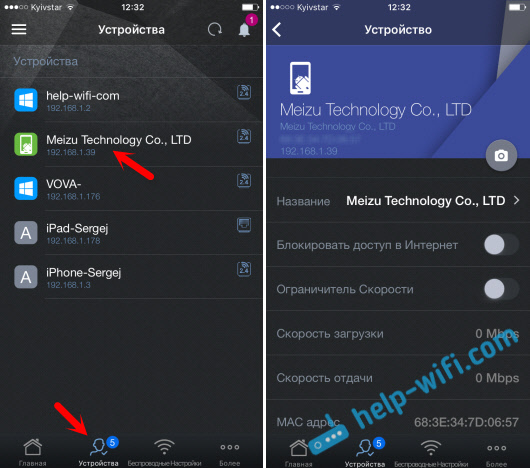
Настройка Wi-Fi сети роутера ASUS с планшета, или смартфона
Для настройки беспроводной сети внизу есть отдельная вкладка «Настройки беспроводной сети». Там вы можете изменить имя сети (SSID), изменить пароль Wi-Fi или отключить его. Вы также можете полностью отключить сеть Wi-Fi. Но будьте осторожны. В конечном итоге, если вы отключите свою сеть Wi-Fi, вы не сможете управлять маршрутизатором.
Если вы используете двухдиапазонный маршрутизатор, у вас есть возможность управлять сетью Wi-Fi 5 ГГц отдельно.
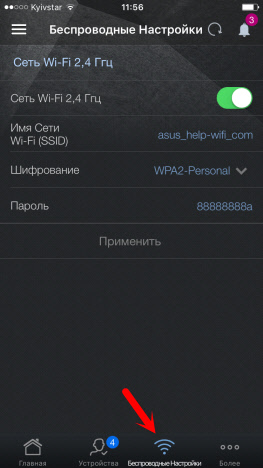
Другие возможности приложения ASUS Router
Рассматриваются основные характеристики. Теперь давайте рассмотрим функции на вкладке «Еще». Там вы найдете разнообразные настройки.
- Резервное копирование конфигурации — позволяет сделать копию конфигурации маршрутизатора и восстановить ее при необходимости (удобная вещь).
- Ограничитель скорости — Позволяет установить ограничение скорости для каждого клиента.
- CPU https://routertex.ru/prilojenie-asus-router-ypravlenie-royterom-asus-so-smartfona-android-ios.html» target=»_blank»]routertex.ru[/mask_link]
Как подключить роутер асус через телефон


В настоящее время сети беспроводного доступа получили широкое распространение. Практически в каждой квартире есть несколько устройств, требующих подключения к интернету. Для его раздачи применяются маршрутизаторы сетей Wi-Fi, которые также называются роутерами.
Обычно настройка этих устройств выполняется с помощью персонального компьютера или ноутбука. Если по каким-то причинам они отсутствуют, следует знать, как настроить роутер через телефон. Этот процесс вполне можно выполнить самостоятельно.
- Настроить устройство от «Asus»
- Настройка маршрутизатора «Zyxel Keenetic»
- Маршрутизатор от
Требования к настройке роутера
Процесс настройки маршрутизатора через мобильный гаджет полностью аналогичен подключению устройства через компьютер, лэптоп или планшет. Кстати, в некоторых случаях современные роутеры с телефона настраиваются намного быстрей.
Обязательные требования для подключения:
- Вначале маршрутизатор соединяется с блоком питания (обычно идет в комплекте). Затем включаем его в розетку 220V, подсоединяем Enternet- кабель в разъем-порт WAN. Обычно порт выделен синим цветом, чем отличается от других разъемов (LAN).

- Проверить индикатор, если он светится, значит роутер подключился, все сделано правильно. Если индикатор не загорелся, возможно, на корпусе маршрутизатора есть физический переключатель типа дополнительной кнопки для активации питания от сети. Убедитесь, что переключатель находится в положении «On».
- Затем следует сбросить настройки прибора до заводских. Здесь совершенно неважно, используется новое устройство или оно уже раздавало Wi-Fi. Данная манипуляция поможет сбросить сохраненные параметры, которые могут не подойти к настраиваемой сети.
- Сброс настроек происходит через внутреннюю кнопку «Reset», которая находится на задней панели. Нужно взять какой-то острый предмет, вставить в отверстие и зажать ее на 10 сек.

- Как только сетевой индикатор на маршрутизаторе моргнет, начнется перезагрузка устройства, запустится восстановление заводских параметров.
После перезагрузки маршрутизатор полностью подготовлен к дальнейшей настройке.
Лучше использовать современную модель маршрутизатора. Так как устаревшие роутеры выпуска до 2015 г., не всегда могут раздавать Wi-Fi без подключения к ПК.











Настройка нового роутера ASUS с Android, или iOS устройства
Основные настройки, которые нужно выполнить, это настройка подключения к провайдеру и настройка Wi-Fi сети, установка пароля. Это можно сделать с помощью мастера быстрой настройки, который находится на вкладке «Более» – «Быстрая настройка интернета». Нажимаем на кнопку начать, и следуем инструкция. Это отличный способ настроить новый маршрутизатор ASUS.

После быстрой настройки, вы можете сменить любые параметры уже через отдельные разделы с настройками в программе ASUS Router. Главное, что бы интернет через роутер заработал.
Защита приложения

Теперь никто не сможет получить доступ к настройкам роутера через ваш смартфон.
Пишите в комментариях, понравилась ли вам программа. Так же, можете задавать вопросы. Всего хорошего!
Как подключить роутер к смартфону
Обычно после сброса параметров до заводских настроек, устройство не запрашивает пароля на доступ к Wi-Fi сети. Теперь берем в руки мобильный гаджет переходим к подключению роутера к смартфону:
- Первым делом заходим в настройки, ищем вкладку «Беспроводные сети», переходим в пункт «Wi-Fi».
- Активируем беспроводную сеть простым перетягиванием ползунка в положение «Вкл».

- В списке доступных сетей (если она не одна) находим по названию нужную сеть, подключаемся к ней. Обычно сеть по умолчанию не запаролена, открыта для нового соединения. Но если запрашивается запрос, имя сети и пароль к доступу, данные можно посмотреть на задней крышке роутера.
- В случае с паролем, в специальном окошке вписываем код-безопасности (пароль), нажимаем «Подключить».

После подключения, устройство должно начать раздавать Wi-Fi. Обратите внимание, сеть является доступной для всех подключений, даже несанкционированных. Чтобы обезопасить домашнюю беспроводную раздачу требуется сменить пароль и название сети.
Управляем роутером ASUS со смартфона, или планшета
Установить приложение «ASUS Router» можно с Google Play, если у вас устройство на Android. А если у вас мобильное устройство от Apple, то из App Store. Через поиск, ищите по запросу «ASUS Route». Программа конечно же бесплатная.
На всякий случай, даю ссылки на программу в магазинах приложений:
Думаю, с установкой проблем не возникнет. Устанавливаем, и запускам приложение. Вы должны быть подключены к своему роутеру ASUS, которым хотите управлять.

В главном окне будет отображаться интересное кольцо, с разной информацией в режиме реального времени: трафик, пользователи, загрузка ЦП. Информацию в кольце можно перелистывать. А если нажать на название нашего маршрутизатора, то откроется подробная информация по роутеру: IP-адрес, MAC-адрес, версия прошивки, можно сделать сброс настроек, перезагрузить роутер, отключится и т. д.

Управление подключенными устройствами (клиентами)
Снизу есть вкладка «Устройства». Открываем ее, и смотрим, кто в данный момент подключен к вашему роутеру ASUS. Как посмотреть клиентов с компьютера, через web-интерфейс, я писал здесь. Там будут отображаться как Wi-Fi клиенты, так и устройства, которые подключены по кабелю.
Нажав на необходимое устройство, можно заблокировать для него доступ к интернету, и ограничить скорость для конкретного устройства. Жаль, что нет возможности полностью заблокировать клиента, по MAC-адресу. И почему-то показывает, что iPad по сетевому кабелю подключен
Источник: routerbit.ru
ASUS Router 1.0.0.8.4
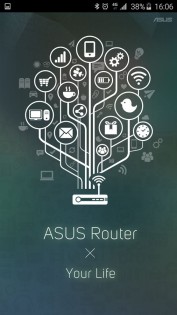
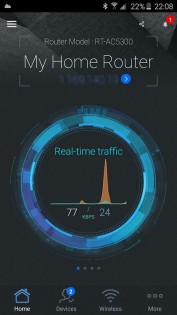
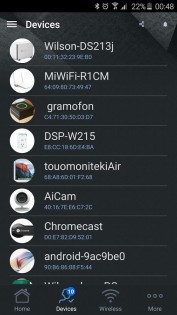
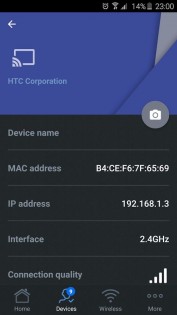
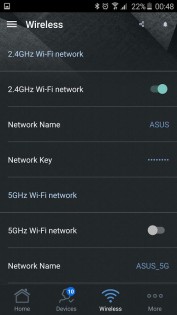
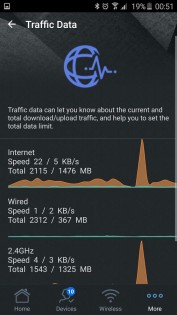
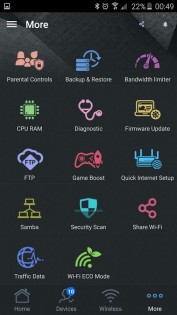
ASUS Router — новое Android-приложение позволяет удаленно управлять роутером от одноименной компании при помощи смартфона или планшета. Программа получила приятный пользовательский интерфейс и массу полезных функций: настройки SSID и гостевого доступа, менеджер трафика, управление подключенными устройствами, а также диагностика, родительский контроль, обновление прошивки роутера, настройки Samba и FTP, проверка безопасности и многое другое.
Лучший Telegram-канал про технологии (возможно)
К сожалению, приложение работает только с несколькими специфичными моделями роутеров от ASUS:
- RT-AC5300
- RT-AC3100
- RT-AC88U
- RT-AC3200
- RT-AC87U/R
- RT-AC68U/R/P/W
- RT-AC66U/R
- RT-AC56U
- RT-N66U/R
В будущем компания обещает добавить поддержку других моделей.
Источник: trashbox.ru